どうも、こんにちは!
みなさんオフィスソフトは何を使っていますか?
私は、「Microsoft office」を使ってます!
と言いたいところなんですが、今は「LibreOffice」を使っています!
無料で使えて便利なオフィスソフトですよね!
ですが、このリブレオフィスのCalcという表計算ソフトなんですが、
新規作成した時のデフォルトフォントが「Andale Sans UI」というフォントになっているんですよね!
このフォントは、日本語対応のフォントではないみたいなので使いづらいです!
毎回全てのセルを指定してフォントを変更する必要があります!
この作業が結構めんどくさい!
マイクロソフトオフィスでいうところのエクセルならこんなことはありませんよね!
しかし、無料で使えて助かるソフトなので、文句もあまり言えません!
ということで今回は、
このLibreOffice Calc のデフォルトフォントを日本語対応のフォントに設定する作業をやってみたいと思います!
リブレオフィスで日本語が表示されない!
リブレオフィスのCalcのデフォルトフォントが「Andale Sans UI」になっていると日本語の表示がされません!
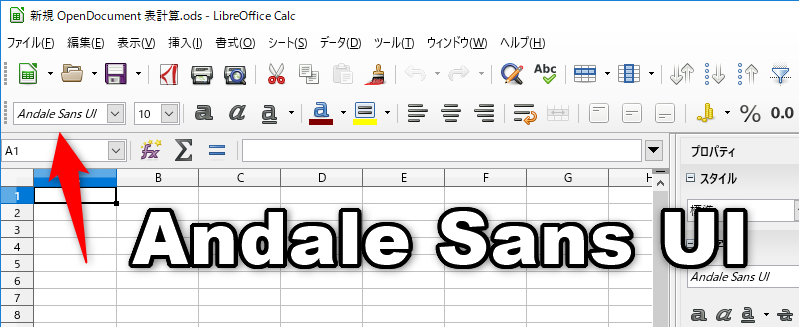
LibreOfficeのCalcで新しいファイルを起動すると、既定のフォントがAndale Sans UIになっている。
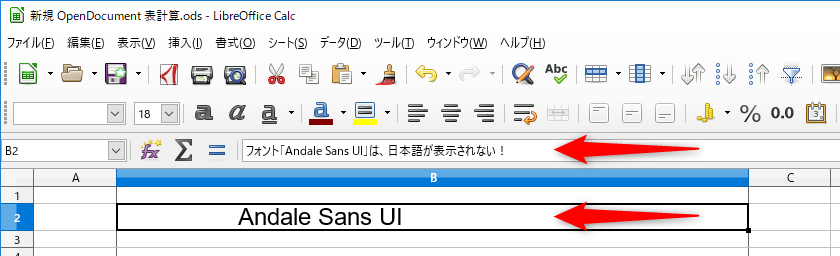
試しに、日本語と英語を含めて入力するとこんな感じで表示されます。
日本語の部分が表示されないことが分かります!
ということで、デフォルトフォントの解決方法に続きます。
LibreOffice Calc のデフォルトフォントを設定する方法【パターン1】
デフォルトフォントの設定は、テンプレートファイルに設定を変更してあげる必要があります。
テンプレートファイルは、次のパスに配置されている。
C:\Program Files\LibreOffice 5\share\template\shellnew\soffice.ods
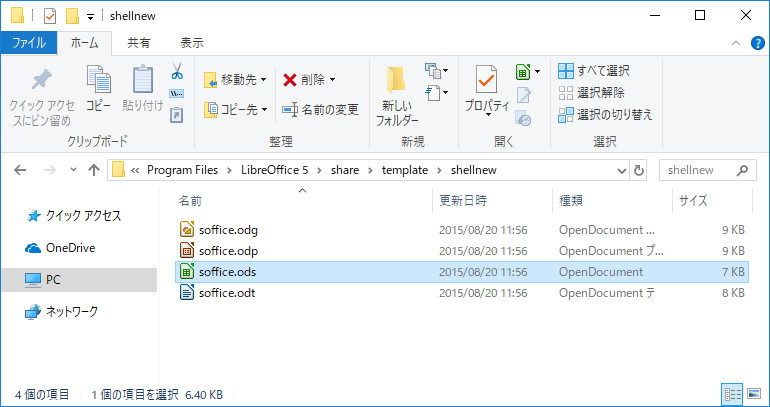
そして、このファイルを開きます。
※念のため「soffice.ods」ファイルのバックアップを取っておくと良いでしょう!
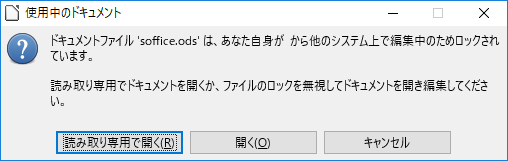
もし、このファイルを開こうとした時に「使用中のドキュメント」というダイアログボックスが表示された場合は、
テンプレートファイルが読み取り専用で開いてしまい、この項目【パターン1】で紹介しているやり方では、デフォルトフォントを上手く設定することができません。
「使用中のドキュメント」と表示されてしまった場合は、次の項目で紹介しているやり方を参考にしてください!
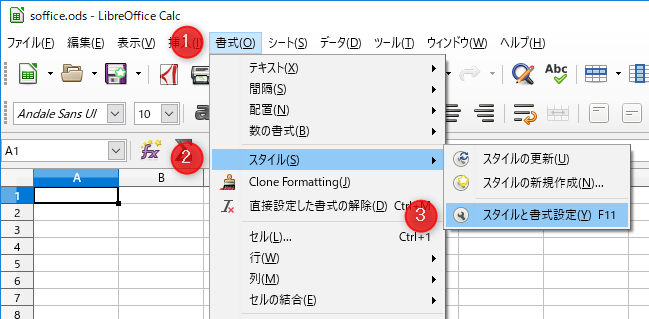
書式 → スタイル → スタイルと書式設定 の順に選択する。
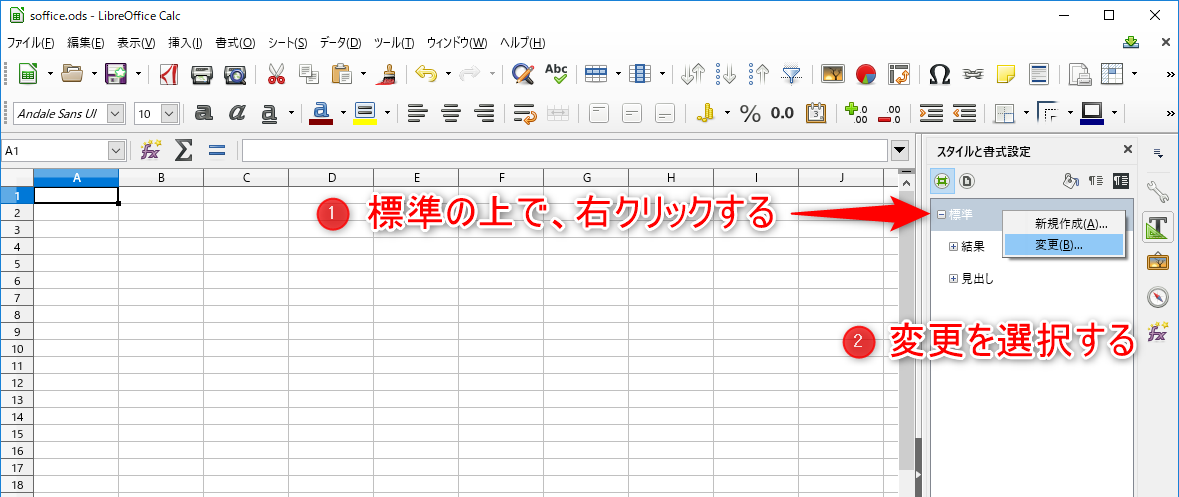
スタイルと書式設定の「標準」のところで、右クリック → 変更 の順に選択する。
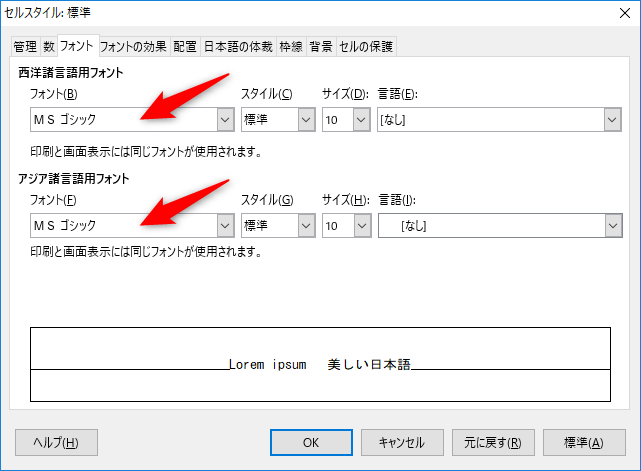
フォントの設定画面が表示されるので、「西洋諸言語用フォント」と「アジア諸言語用フォント」を任意のフォントに設定します。
私は、MS ゴシックを選択しました。
フォントが設定できたら「OK」を選択して設定を完了します。
これでデフォルトフォントの設定ができました。
「Calc」のファイルを新規作成して、デフォルトフォントが設定したフォントになったか確認してみましょう!
LibreOffice Calc のデフォルトフォントを設定する方法【パターン2】
■テンプレートファイルの場所
C:\Program Files\LibreOffice 5\share\template\shellnew\soffice.ods
リブレオフィスのCalcのテンプレートファイル(soffice.ods)を開く時に、
次のダイアログボックスが表示された場合やファイルが読み取り専用で開いてしまいデフォルトのフォントの設定が上手くいかない人は、このやり方を試してみてください。
このやり方は、簡単に説明するとデフォルトフォントを設定したCalcの新しいファイルを作成して、既存のテンプレートファイル(soffice.ods)と入れ替えるというやり方になります。
私はこのやり方で、LibreOffice Calc のデフォルトフォントを変更することができました。
「使用中のドキュメント」ダイアログボックス
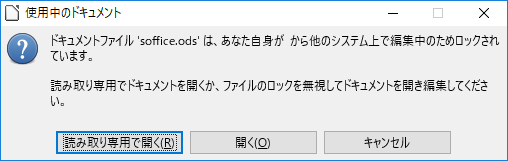
「使用中のドキュメント」
ドキュメントファイル ‘soffice.ods’ は、あなた自身が から他のシステム上で編集中のためロックされています。
読み取り専用でドキュメントを開くか、ファイルのロックを無視してドキュメントを開き編集してください。
デフォルトフォントの設定が読み取り専用ファイルで保存できない場合のやり方
手順を簡単にのせておきます。
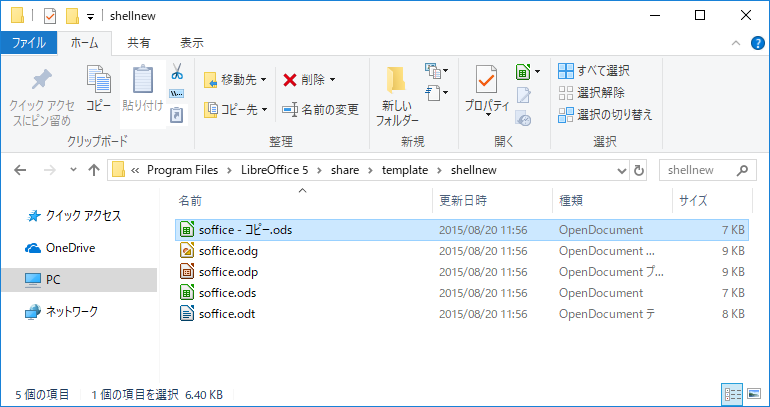
(1)soffice.odsのバックアップファイルを作成する。
※何かあった場合は、このファイルから元の状態に復元します。
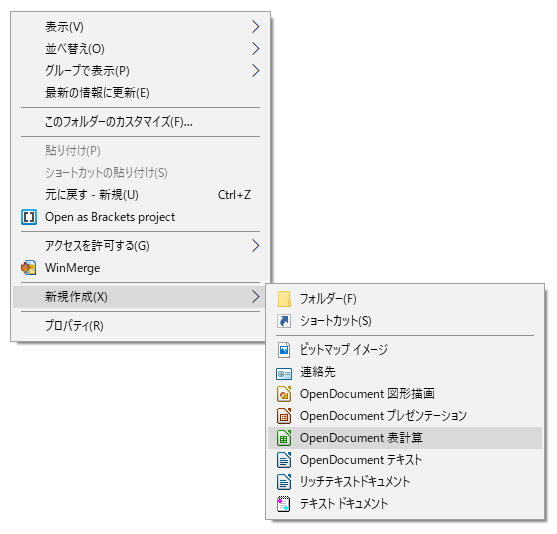
(2)右クリックメニュー(コンテキストメニュー)から「Calc」の新しいファイルを作成します。
デスクトップやフォルダ上で、右クリックする。
新規作成 → Open Document テキスト を選択します。
(3)新しく作成した「新規 OpenDocument 表計算.ods」ファイルを開きます。
(4)デフォルトのフォントの設定をします。
このやり方は前の項目(パターン1)で説明したやり方と同じです。
書式 → スタイル → スタイルと書式設定 の順に選択する。
スタイルと書式設定の「標準」のところで、右クリック → 変更 の順に選択する。
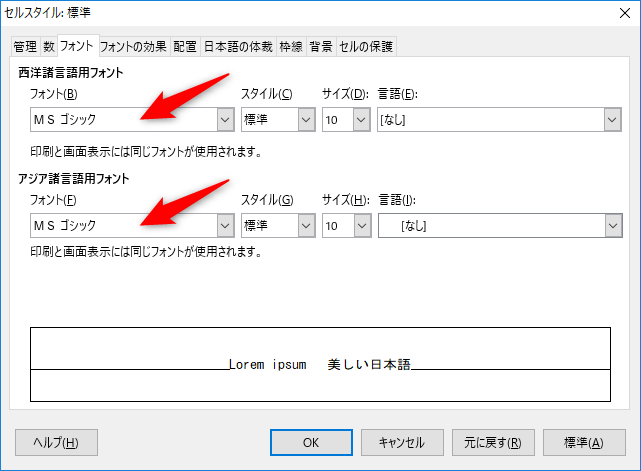
フォントの設定画面が表示されるので、「西洋諸言語用フォント」と「アジア諸言語用フォント」を任意のフォントに設定します。
私は、MS ゴシックを選択しました。
フォントが設定できたら「OK」を選択して設定を完了します。
ファイルを保存して終了します。
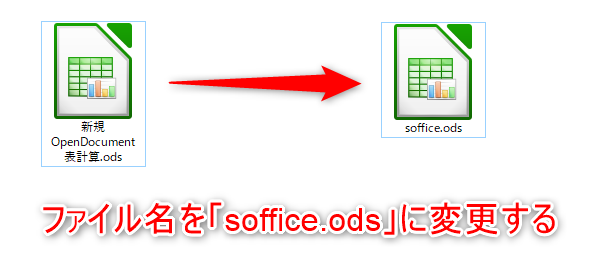
(5)さきほど保存したファイルの名前を「soffice.ods」に変更します。
(6)元からあったテンプレートファイル「soffice.ods」を削除します。
(7)前の手順で削除したテンプレートファイルの場所に、新しく作成した「soffice.ods」ファイルをコピーして貼り付けます。
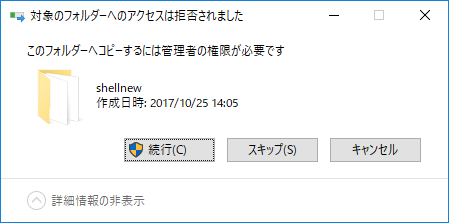
「対象のフォルダーへのアクセスは拒否されました」
このフォルダーへコピーするには管理者の権限が必要ですと表示された場合は、「続行」を選択します。
これで、元からあったテンプレートファイルとデフォルトフォントを設定したファイルを入れ替えることができました。
あとは、デフォルトフォントが変わったかの動作確認になります!
デフォルトフォントが変更されているか確認する
「パターン1」または「パターン2」のやり方で、デフォルトフォントの設定ができたらCalcの新しいファイルを作成して、フォントの設定がしっかり変わっているか確認してみましょう!
私も新しいファイルを作成して確認してみます。
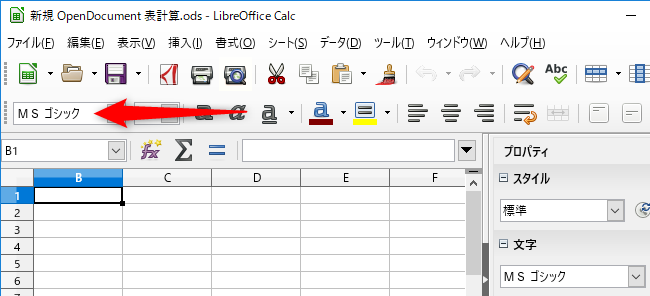
デフォルトフォントが「Andale Sans UI」から「MS ゴシック」にしっかり変更されています。
毎回ちょっとした不便を感じていたリブレオフィスですが、これで少し使いやすくなりました!

良かった良かったー!
リブレオフィスの既定のフォントを設定するやり方の説明は、以上になります!


